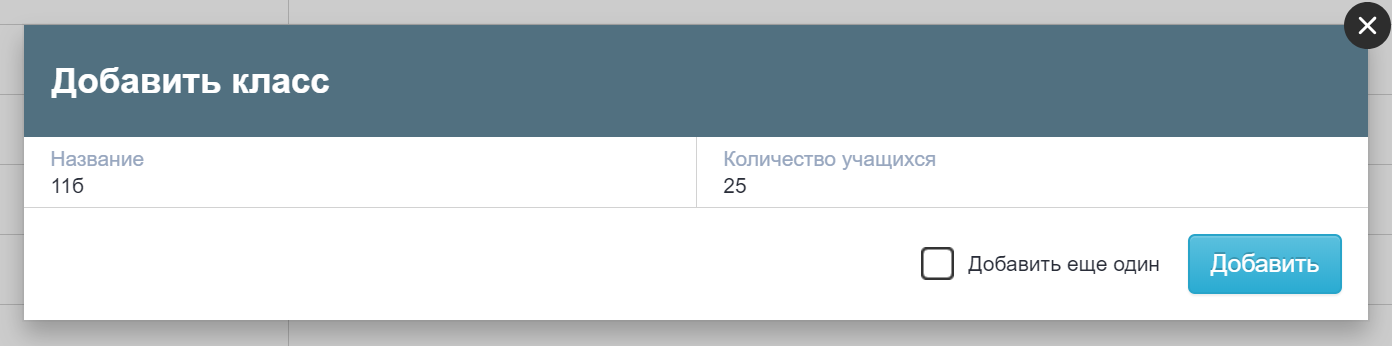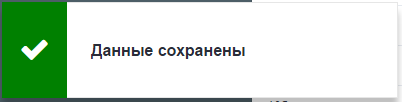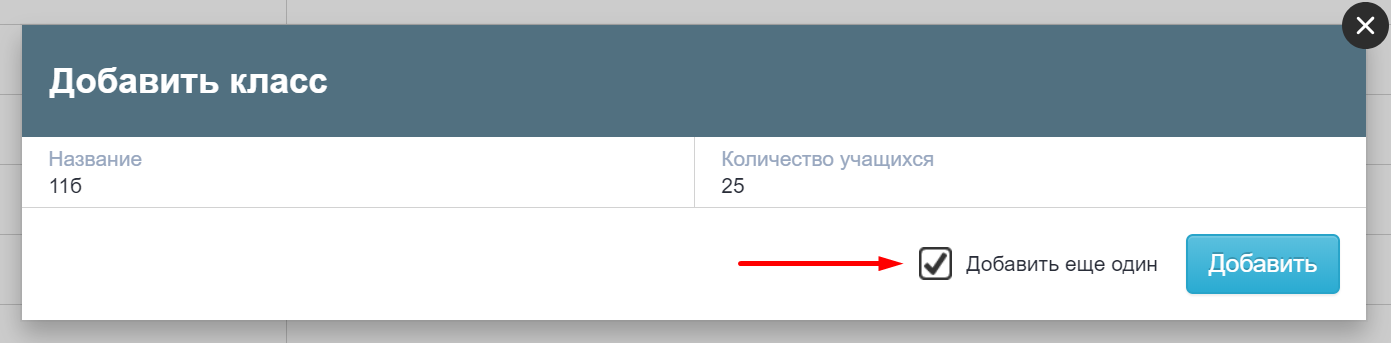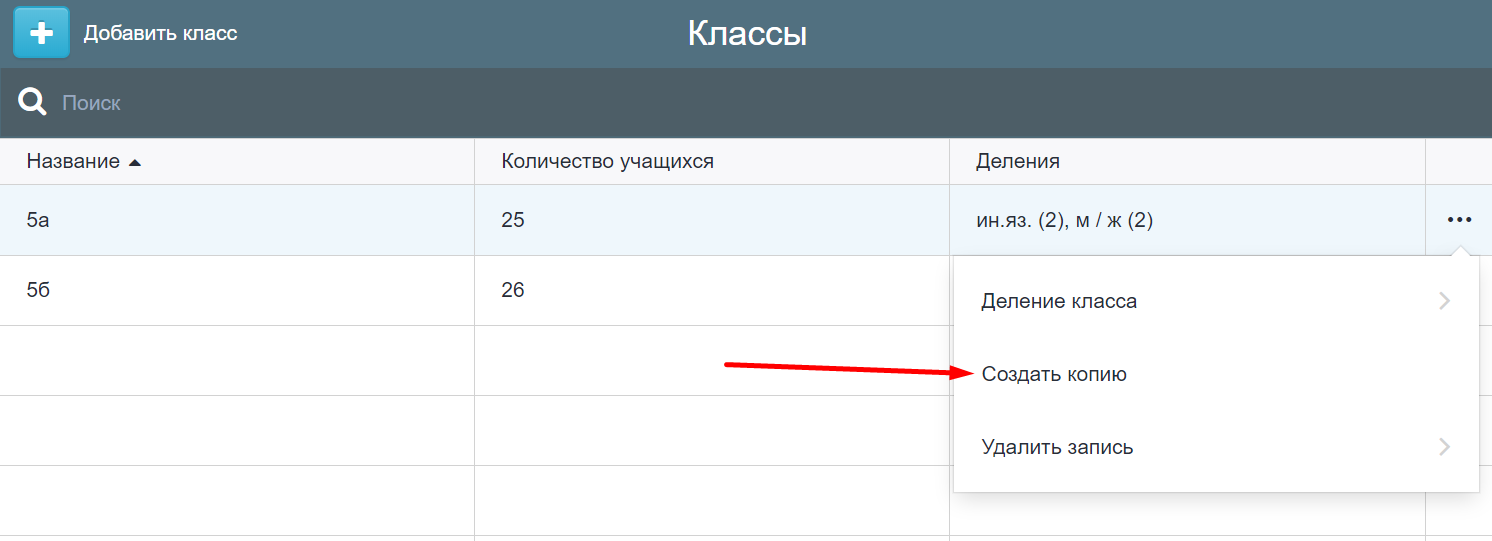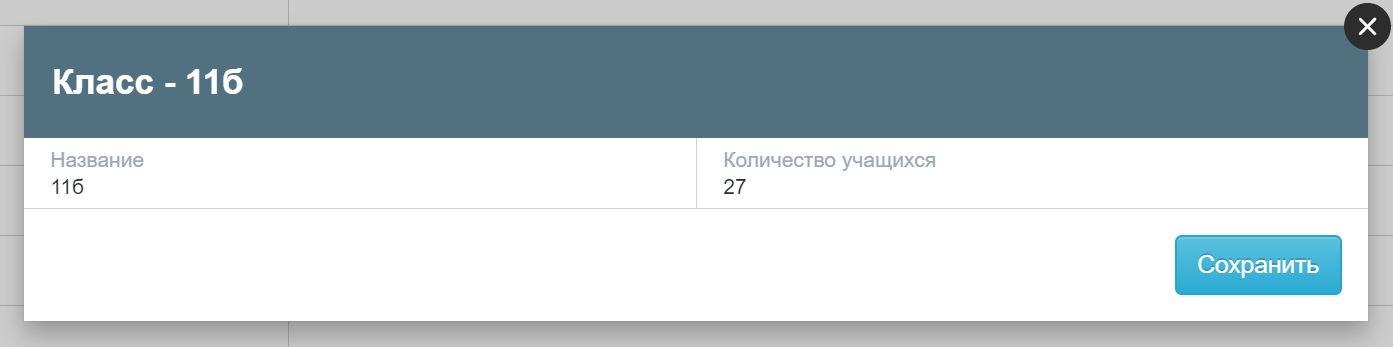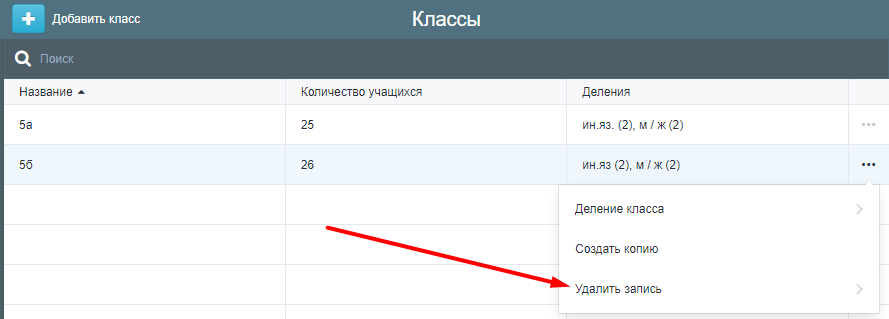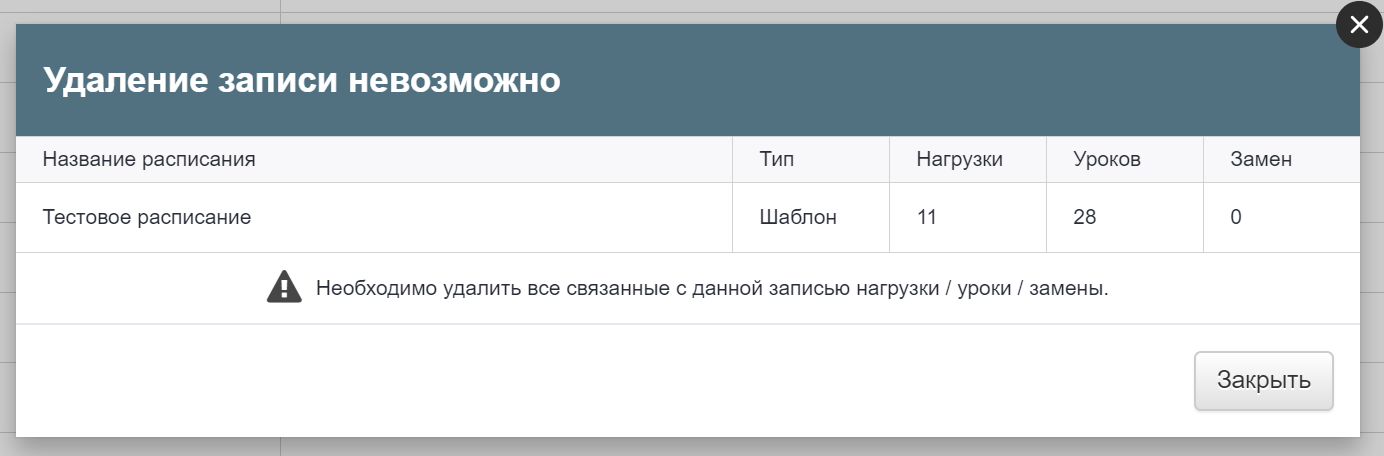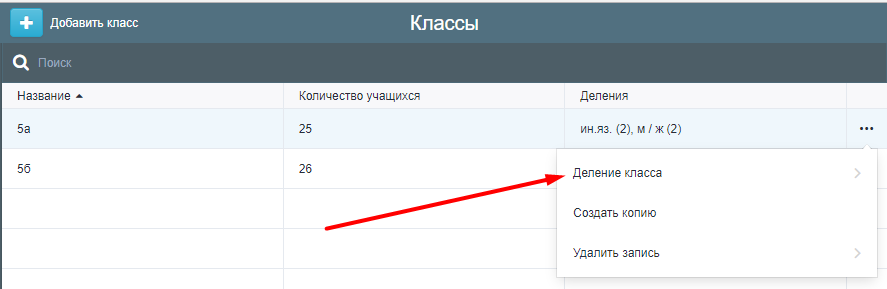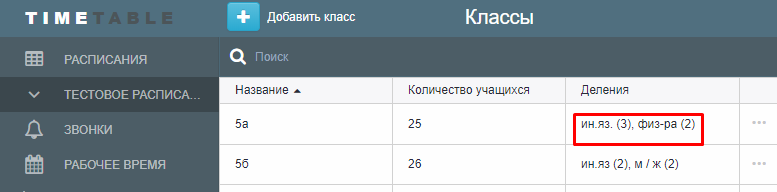Добавление класса
Для создания записи о классе нужно один раз кликнуть на кнопку «Добавить класс» (копка расположена в верхнем левом углу), после чего появится модальное окно, в котором следует заполнить поля:
- «Название» - заполняется в произвольном формате, является обязательным к заполнению;
- «Количество учащихся» - не является обязательным к заполнению, т.е. данные вносятся при их наличии. При этом, если данная информация будет внесена при заполнении классов и кабинетов, то при составлении расписания сервис будет оповещать пользователя, в случае, когда количество учащихся будет превышать «вместимость» кабинетов.
После ввода информации для завершения создания записи о классе в модальном окне требуется нажать на кнопку «добавить». Данные будут сохранены автоматически.
В случае ввода нескольких подряд записей в модальном окне можно поставить галочку «Добавить еще один» - будет автоматически открываться новое модальное окно для ввода следующей записи о классе.
Дополнительно возможно создать одну или несколько копий уже созданной записи о классе через контекстное меню справа («три точки» в конце строки записи о классе), пункт меню «создать копию». У созданных копий сохраняются параметры копируемой строки записи о классе – наличие деления класса на группы, количество учащихся.
Редактирование класса
Для редактирования уже созданной записи о классе нужно нажать на строку записи о классе, внести правки и нажать кнопку «сохранить».
Удаление класса
Удаление записи о классе осуществляется через контекстное меню справа («три точки» в конце строки записи о классе), пункт меню «удалить запись».
В случае если запись о классе удаляется после того, как класс был задействован в иных разделах (нагрузка, сетка уроков,замены), то сервис выдаст оповещение о связанных с данной записью уроках, нагрузках и заменах. Таким образом, необходимо перед удалением класса из справочника удалить все связанные с данной записью нагрузки/уроки/замены.
Добавление деления класса
Деление класса на группы осуществляется через контекстное меню справа («три точки» в конце строки записи о классе), пункт меню «деление класса» → «добавить».
В появившемся модальном окне обязательно заполнению только одно поле - «название» деления класса. Поле заполняется в произвольном формате.
По умолчанию класс делится на две группы с названиями «Группа1» и «Группа2» (названия можно изменять).
Максимальное количество создаваемых групп в классе – 12, минимальное – 2. Также сервис позволяет заполнить количество учащихся в каждой конкретной группе, для этого пользователю требуется поставить галочку «количество учащихся». Удаление конкретной группы из деления класса осуществляется через иконку «мусорного контейнера» справа.
В строке записи о классе в столбце «Деления» будут отображаться все созданные деления класса на группы. Например - «ин.яз (3), физ-ра (2)», данная запись означает, что класс делится на 3 (три) группы иностранного языка и на 2 (две) группы по физкультуре.
Удаление деления класса
Чтобы удалить деление класса на группы требуется в контекстном меню справа («три точки» в конце строки записи о классе) выбрать «деление класса» → деление класса, которое требуется удалить → в появившемся модальном окне верхнем правом углу нажать на «три точки» → подтвердить удаление деления класса.
Удаление конкретной группы из деления класса осуществляется через иконку «мусорного контейнера» напротив названия группы. В данном случае само деление класса на группы сохранится. Обращаем внимание на то, что в созданном делении класса должно быть не менее двух групп.
Как при любых удалениях записей о классах, предметах, учителях, сервис выдаст оповещение о связанных с данным делением класса уроках, нагрузках и заменах. Таким образом, необходимо перед удалением деления класса удалить все связанные с данной записью нагрузки/уроки/замены.